Bạn đang xem bài viết Cách thu hồi, lấy lại tin nhắn lỡ gửi nhầm trên iPhone tại Pgdphurieng.edu.vn bạn có thể truy cập nhanh thông tin cần thiết tại phần mục lục bài viết phía dưới.
iPhone là một trong những thiết bị di động phổ biến nhất trên thế giới, cho phép người dùng gửi và nhận tin nhắn một cách dễ dàng và nhanh chóng. Tuy nhiên, đôi khi chúng ta lại gặp phải tình huống lỡ gửi tin nhắn sai người nhận hoặc nội dung không đúng. Trước đây, việc lấy lại tin nhắn đã gửi nhầm trên iPhone có thể gây khó khăn và không thực hiện được. Tuy nhiên, với các cải tiến công nghệ mới nhất, việc thu hồi và lấy lại những tin nhắn lỡ gửi trở nên dễ dàng hơn bao giờ hết trên iPhone. Trong bài viết này, chúng ta sẽ tìm hiểu về các cách thu hồi, lấy lại tin nhắn lỡ gửi trên iPhone để không gây rắc rối và khó chịu cho bản thân và người nhận.


Ai trong mỗi chúng ta đều cũng sẽ có những giây phút cảm thấy hối hận vì đã gửi đi những tin nhắn khiến người khác cảm thấy buồn phiền hoặc khó chịu. Chính vì thế, để tránh lặp lại trường hợp tương tự, bạn có thể tham khảo ngay hướng dẫn của tekzone.vn về Cách hủy gửi tin nhắn trên iPhone.
Tuy nhiên, trước khi thực hiện việc hủy gửi tin nhắn qua ứng dụng Tin nhắn trên iPhone, bạn cần thỏa mã các điều kiện sau:
- Chủ động hủy tin nhắn trong vòng 2 phút sau khi gửi
- Cả người gửi và người nhận đều đang sử dụng iOS 16, iOS 17 hoặc các phiên bản mới hơn trên iPhone của họ
Cách hủy tin nhắn bằng ứng dụng Tin nhắn trên iPhone
Bạn có thể hủy gửi tin nhắn bạn đã gửi từ ứng dụng Tin nhắn miễn là chúng được gửi trong vòng 2 phút và tin nhắn đó được gửi đến ai đó bằng iPhone hoặc iPad. Lưu ý rằng, bạn không thể thu hồi tin nhắn được gửi đến các điện thoại khác như Android vì tùy chọn Hoàn tác gửi sẽ không thể truy cập được trên chúng.
Để hủy gửi tin nhắn từ iPhone, hãy mở ứng dụng Tin nhắn.
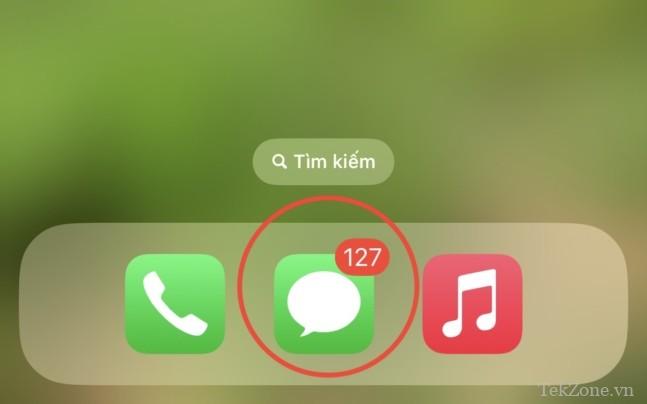
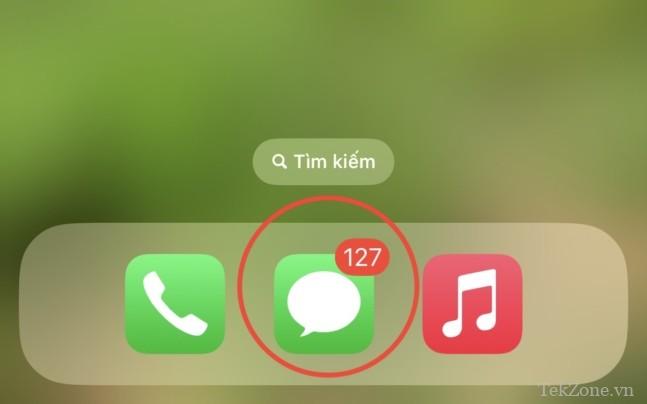
Bên trong Tin nhắn, chọn cuộc trò chuyện có chứa tin nhắn muốn xóa. Khi cuộc chat này mở ra, hãy nhấn và giữ tin nhắn bạn muốn hủy gửi.
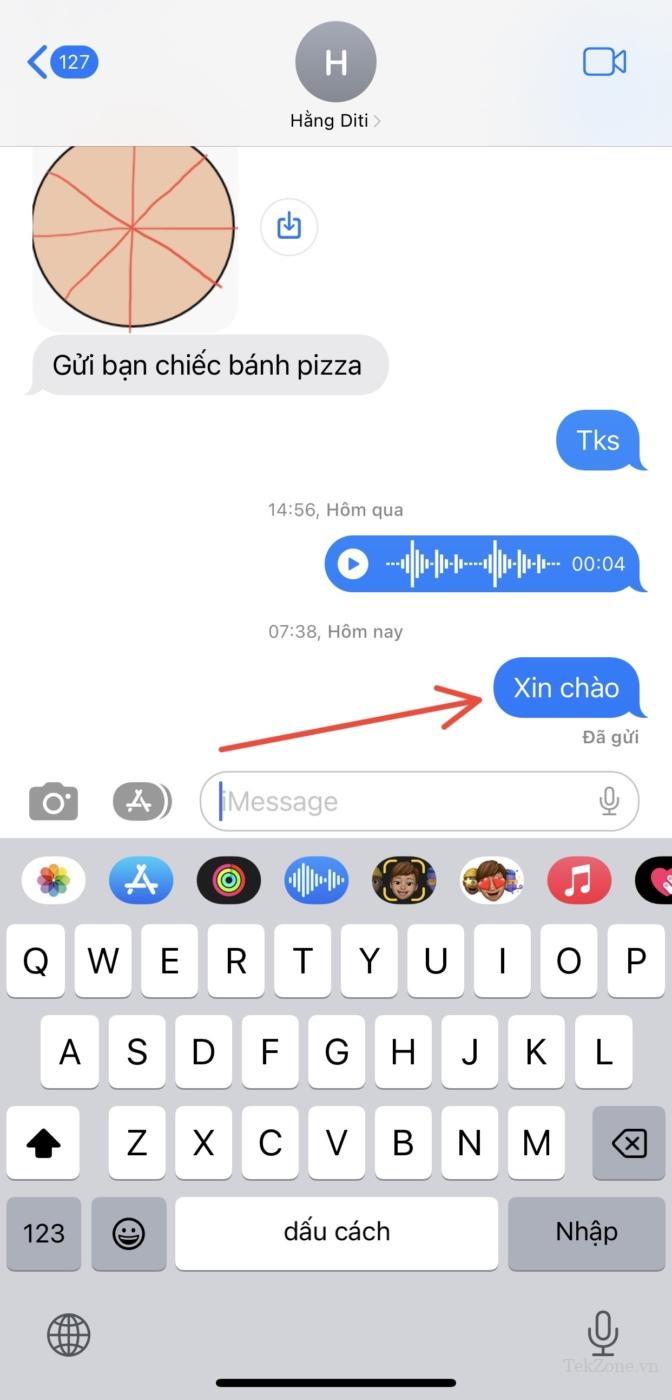
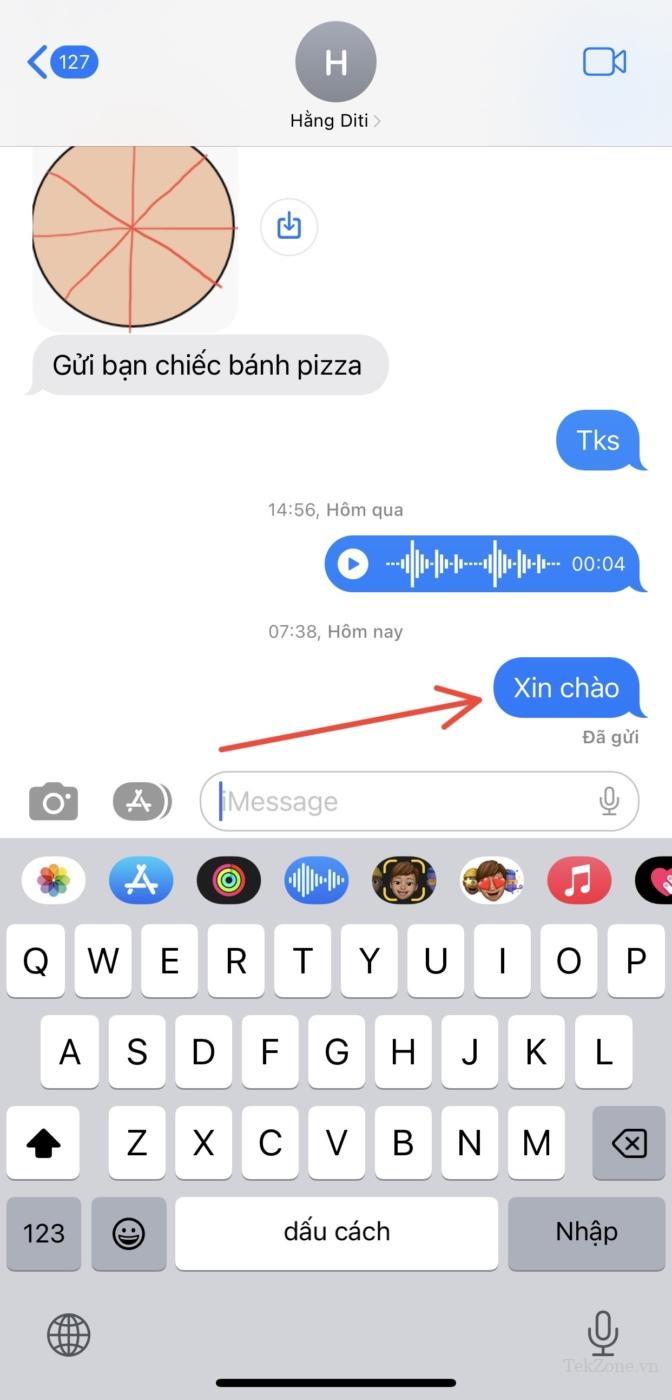
Nếu vẫn còn thời gian đếm ngược 2 phút, bạn sẽ thấy tùy chọn “Hoàn tác gửi” trên menu mục bổ sung. Nhấn vào Hoàn tác gửi từ menu này.


Đó là tất cả những gì cần thực hiện để hủy gửi tin nhắn đã gửi trên ứng dụng Tin nhắn.
Điều gì xảy ra khi bạn hủy tin nhắn trên iPhone?
Tin nhắn sẽ bị xóa ngay lập tức khỏi màn hình chuỗi cuộc trò chuyện cũng như về phía người nhận trong cuộc trò chuyện đó. Phần còn lại của tin nhắn chưa gửi chỉ là nhãn có nội dung “Bạn đã hủy gửi tin nhắn” và nó sẽ xuất hiện bên dưới tin nhắn đã gửi cuối cùng. Không thể khôi phục tin nhắn một khi chưa gửi vì nó sẽ bị xóa vĩnh viễn khỏi cuộc trò chuyện.


Mặc dù người nhận sẽ không thể đọc tin nhắn sau khi bạn nhấn vào Hoàn tác gửi, nhưng họ vẫn sẽ biết rằng bạn đã gửi tin nhắn vì họ cũng sẽ nhận được một cảnh báo tương tự có nội dung “<tên liên hệ > đã hủy gửi tin nhắn” bên trong cùng một cuộc trò chuyện.
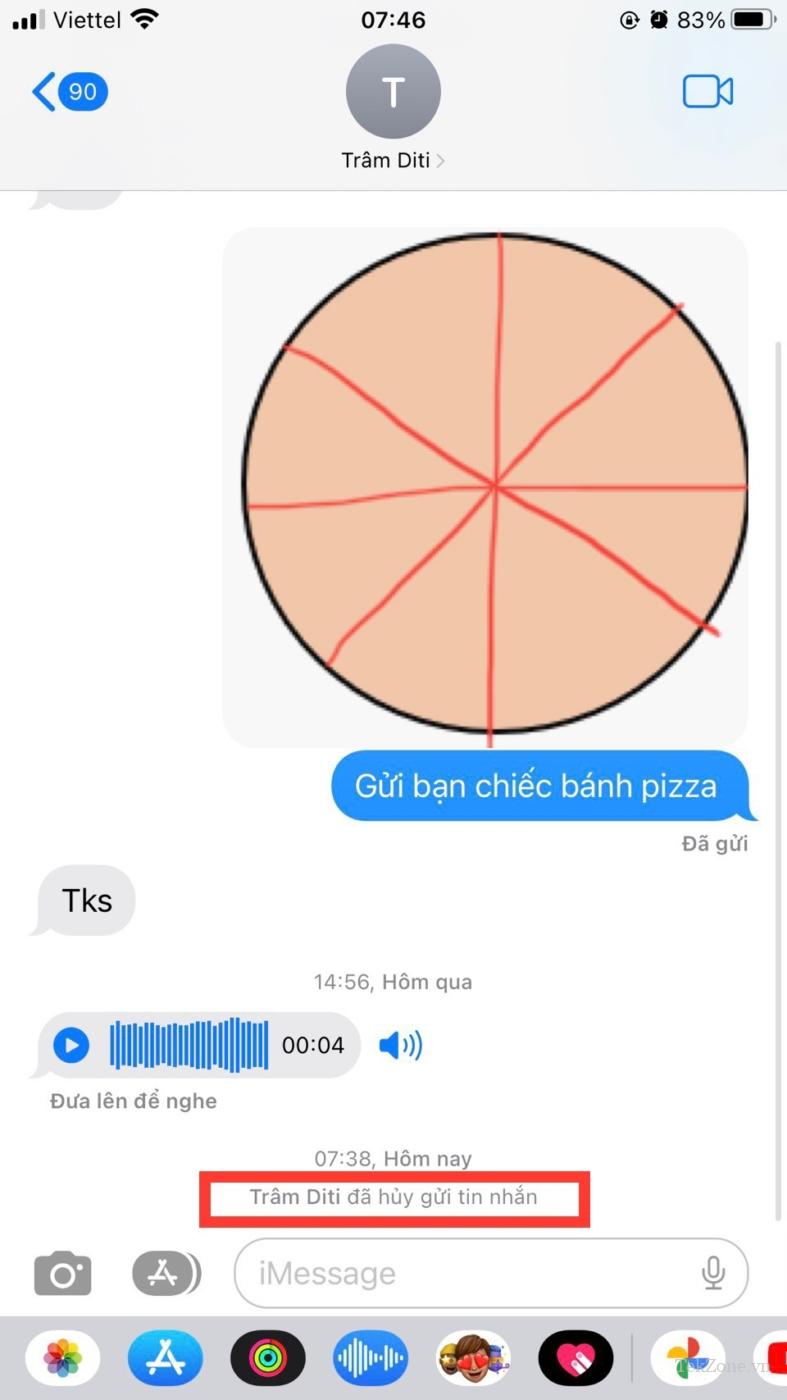
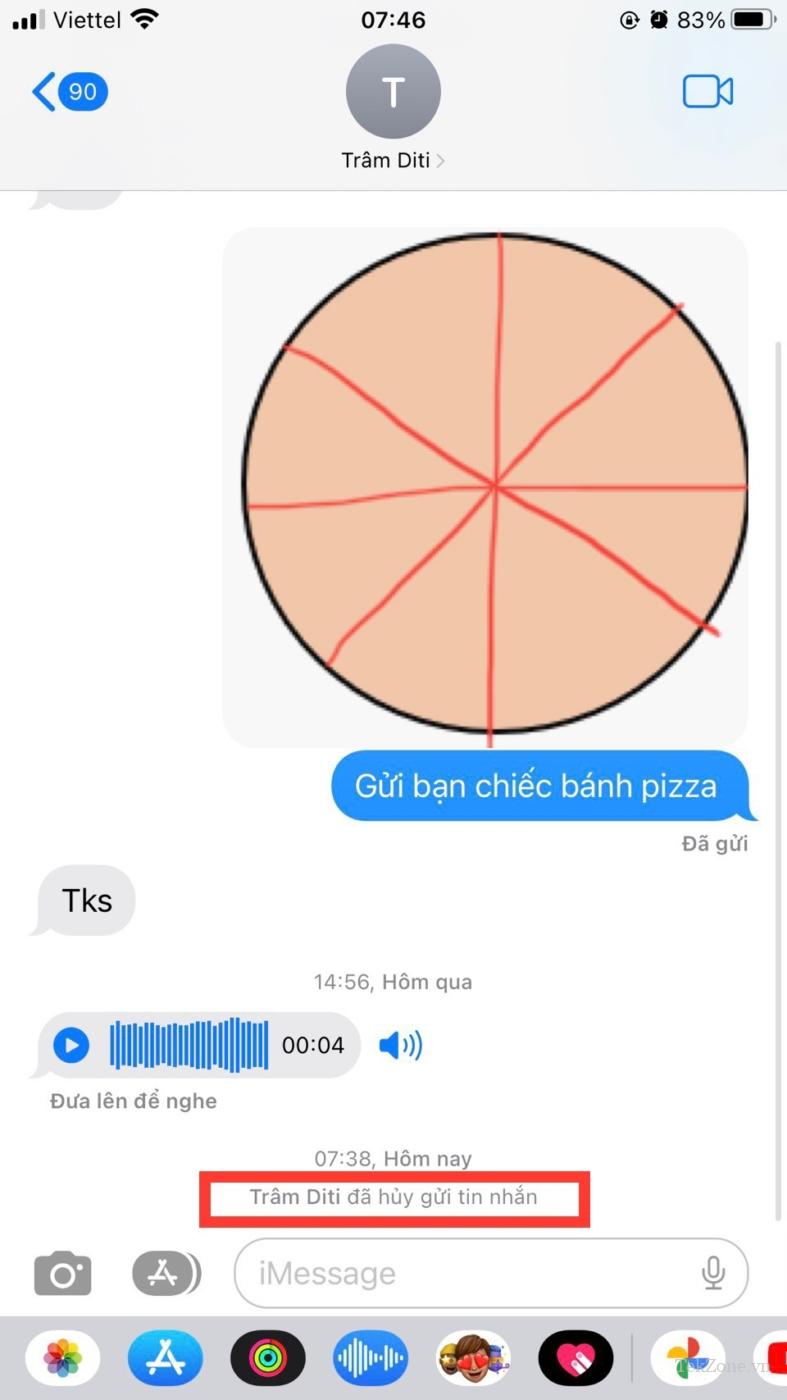
Tuy nhiên, nếu iPhone của người nhận đang chạy phiên bản iOS cũ hơn (như iOS 15 hoặc các phiên bản trước đó) thì tin nhắn sẽ không bị xóa khỏi hộp thư đến của họ bất kể bạn đã hoàn thành tất cả các bước trên hay chưa. Trong những trường hợp như vậy, bạn sẽ thấy cảnh báo “Bạn đã hủy gửi tin nhắn. <Tên liên hệ> vẫn có thể xem tin nhắn của bạn từ thiết bị đang chạy iOS phiên bản cũ hơn”.
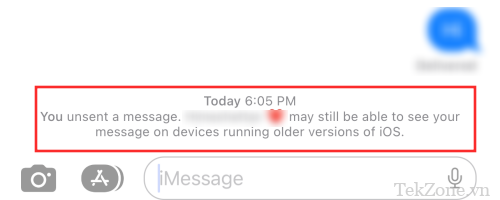
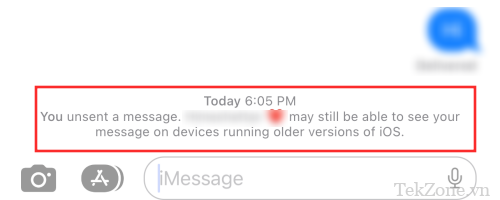
Lưu ý: Có khả năng tin nhắn sẽ không được rút khỏi hộp thư đến của người nhận ngay cả khi bạn chủ động “Hoàn tác gửi” nó đúng hạn.
Bạn có thể hủy tin nhắn nào trên ứng dụng Tin nhắn?
Bạn có thể sử dụng tùy chọn Hoàn tác gửi trên tất cả các loại tin nhắn bao gồm văn bản, biểu tượng cảm xúc, hình ảnh, video, liên kết và Memoji. Tất cả những gì bạn cần đảm bảo là iPhone đang chạy trên iOS 16, iOS 17 hoặc phiên bản mới hơn.


Nếu tin nhắn bạn muốn hủy gửi xuất hiện bên trong bong bóng màu xanh lam, bạn có thể hủy gửi tin nhắn đó bất kỳ lúc nào trong thời hạn 2 phút. Tin nhắn xuất hiện bên trong bong bóng màu xanh lam là tin nhắn được gửi qua iMessage và Apple mới kiểm soát những gì bạn có thể làm với những tin nhắn đó nên những tin nhắn này có thể bị hủy gửi hoặc chỉnh sửa trong một khoảng thời gian ngắn kể từ khi gửi chúng từ iPhone.
Bạn KHÔNG thể hủy gửi tin nhắn nào trên ứng dụng Tin nhắn?
Những tin nhắn không thể hủy gửi là những tin nhắn xuất hiện bên trong bong bóng màu xanh lá cây. Những tin nhắn này được gửi qua SMS hoặc MMS thay vì iMessage và được gửi ngay sau khi gửi chúng từ iPhone. Vì Apple không thể kiểm soát những gì bạn gửi bên ngoài iMessage nên bạn sẽ không thể hủy gửi hoặc chỉnh sửa những tin nhắn đó bằng ứng dụng Tin nhắn. Những tin nhắn này bao gồm những người liên hệ không sử dụng iPhone và iPad mà thay vào đó sử dụng thiết bị Android.


Khi nhấn và giữ các tin nhắn bong bóng màu xanh lá cây, bạn sẽ không thấy tùy chọn Hoàn tác gửi ngay cả khi chưa vượt quá mốc 2 phút.
Bạn có thể hủy tin nhắn sau 2 phút không?
Khi bạn nhấn và giữ một tin nhắn bất cứ lúc nào sau 2 phút gửi nó, Hoàn tác gửi sẽ biến mất dưới dạng tùy chọn khỏi menu mục bổ sung. Vì vậy, bạn chỉ có thể quyết định hủy gửi trong vòng 2 phút sau khi gửi tin nhắn.
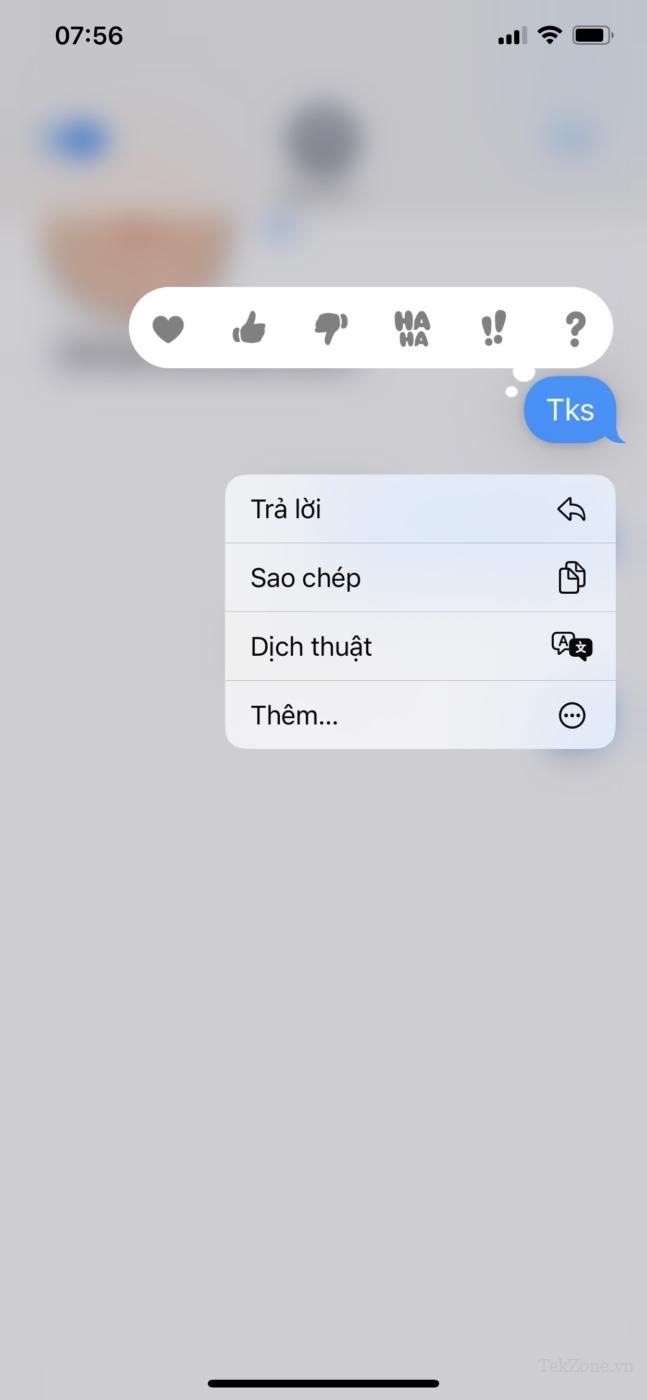
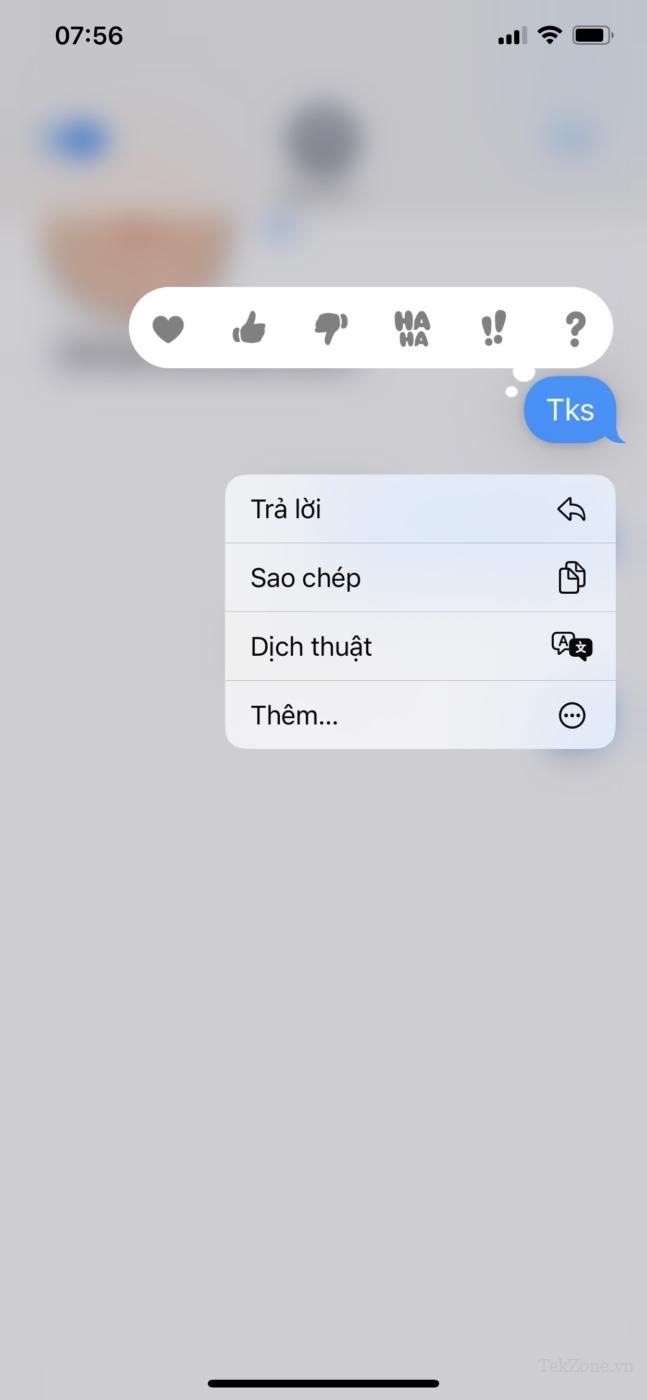
Tuy nhiên, Apple cung cấp một cách để sửa chữa lỗi lầm bằng cách cho phép bạn chỉnh sửa tin nhắn ngoài khoảng thời gian 2 phút này. Mặc dù bạn sẽ không thấy tùy chọn Hoàn tác gửi bên trong menu mục bổ sung của thư nhưng bạn vẫn có thể sử dụng tùy chọn Sửa để thay đổi nội dung thư bạn đã gửi ban đầu. Ứng dụng Tin nhắn cho phép bạn chỉnh sửa tin nhắn có nội dung khác nhau tối đa 5 lần trong vòng 15 phút kể từ khi gửi tin nhắn gốc.


Tuy nhiên, điều này sẽ không hiệu quả bằng việc hủy gửi tin nhắn vì cả bạn và người nhận đều có thể xem lịch sử chỉnh sửa của tin nhắn bạn đã sửa đổi, bao gồm cả văn bản gốc mà bạn đã gửi trước đó.
Việc xóa một văn bản có hủy gửi nó trên Tin nhắn không?
Câu trả lời là Không. Xóa và Hoàn tác gửi là hai tùy chọn khác nhau trên ứng dụng Tin nhắn. Không giống như hủy gửi tin nhắn, khi bạn xóa tin nhắn khỏi cuộc trò chuyện, hành động này chỉ xóa tin nhắn đã chọn khỏi phía bạn trong cuộc trò chuyện đó. Tin nhắn này sẽ tiếp tục hiển thị trên iPhone của người nhận miễn là họ vẫn giữ nó.
Một điều khác cần lưu ý là bạn hoặc người nhận sẽ không thể phục hồi các tin nhắn chưa gửi. Tuy nhiên, bạn có thể khôi phục các tin nhắn đã xóa bằng cách đi tới màn hình “Đã xóa gần đây” trên ứng dụng Tin nhắn bất cứ lúc nào.
Tại sao chưa gửi tin nhắn nhưng người nhận vẫn có thể nhìn thấy nó
Như đã giải thích ở trên, tùy chọn Hoàn tác gửi chỉ khả dụng trên các phiên bản iOS mới hơn bao gồm iOS 16 và iOS 17. Nếu người mà bạn đã gửi tin nhắn trước đó có iPhone chạy iOS 15 trở xuống, tin nhắn sẽ không bị hủy gửi trên thiết bị của họ, nghĩa là tin nhắn này sẽ tiếp tục hiển thị trên iPhone của họ.
Trong những trường hợp như vậy, bạn sẽ thấy một biểu ngữ cho bạn biết rằng người này “có thể vẫn xem được tin nhắn”.

Trên iPhone, mất đi tin nhắn đã gửi nhầm có thể là một tình huống khá khó xử. Tuy nhiên, nhờ có một số phương pháp và ứng dụng hữu ích, người dùng có khả năng thu hồi và lấy lại tin nhắn đã gửi nhầm.
Trong bài viết này, chúng tôi đã giới thiệu một số phương pháp khác nhau để giúp bạn giải quyết vấn đề này. Tuy nhiên, chúng tôi cũng nhấn mạnh rằng khả năng thu hồi tin nhắn đã gửi nhầm không hoàn toàn đảm bảo và phụ thuộc vào nhiều yếu tố khác nhau, bao gồm cấu hình mạng và thiết bị.
Phương pháp đầu tiên mà chúng tôi đã giới thiệu là sử dụng tính năng “gỡ hành động” trên iMessage. Điều này cho phép bạn thu hồi tin nhắn trước khi đối tác nhận được nó. Tuy nhiên, cần lưu ý là tính năng này chỉ hoạt động nếu tin nhắn chưa được đọc.
Phương pháp thứ hai mà chúng tôi đã đề cập là sử dụng ứng dụng bên thứ ba như “iRevert” hoặc “Dr.Fone”. Nhờ có những ứng dụng này, bạn có thể thu hồi tin nhắn đã gửi nhầm thậm chí sau khi nó đã được đọc. Tuy nhiên, việc sử dụng phần mềm từ bên thứ ba có thể có rủi ro và yêu cầu một số phí.
Cuối cùng, nếu bạn quan trọng vấn đề riêng tư và an ninh, chúng tôi khuyến nghị sử dụng tính năng mã hóa tin nhắn của iPhone. Điều này giúp bảo vệ dữ liệu của bạn và giảm thiểu khả năng tin nhắn bị lạm dụng hoặc xâm nhập.
Tóm lại, việc thu hồi và lấy lại tin nhắn đã gửi nhầm trên iPhone không phải lúc nào cũng dễ dàng. Tuy nhiên, với các phương pháp và ứng dụng mà chúng tôi đã đề cập, bạn có thể tăng khả năng thành công. Nhớ kiểm tra cấu hình của thiết bị và mạng cũng như xác định mức độ quan trọng của tin nhắn để có được giải pháp phù hợp nhất.
Cảm ơn bạn đã xem bài viết Cách thu hồi, lấy lại tin nhắn lỡ gửi nhầm trên iPhone tại Pgdphurieng.edu.vn bạn có thể bình luận, xem thêm các bài viết liên quan ở phía dưới và mong rằng sẽ giúp ích cho bạn những thông tin thú vị.
Nguồn: https://tekzone.vn/10575/cach-thu-hoi-lay-lai-tin-nhan-lo-gui-nham-tren-iphone/
Từ Khoá Tìm Kiếm Liên Quan:
1. Lấy lại tin nhắn đã gửi nhầm trên iPhone
2. Hướng dẫn thu hồi tin nhắn trên iPhone
3. Cách thu hồi tin nhắn lỡ gửi trên iPhone
4. Làm thế nào để lấy lại tin nhắn đã gửi nhầm trên iPhone
5. Bước để thu hồi tin nhắn trên iPhone
6. Thủ thuật lấy lại tin nhắn lỡ gửi trên iPhone
7. Cách khôi phục tin nhắn gửi nhầm trên iPhone
8. Gợi ý để thu hồi tin nhắn đã gửi nhầm trên iPhone
9. Hướng dẫn sử dụng tính năng thu hồi tin nhắn trên iPhone
10. Lấy lại tin nhắn đã gửi sai người trên iPhone

